Excel表格中如何合并不同条件的筛选数据 动态整合
要动态整合excel表格中不同条件筛选的数据,核心方法包括使用高级筛选和公式、vba宏、power query及辅助列+公式。1. 高级筛选和公式:设置条件区域后通过index、small等函数动态提取并合并数据;2. vba宏:编写代码自动化筛选、复制、粘贴流程,适合复杂逻辑但需编程基础;3. power query:导入并筛选数据源,通过追加查询合并多表,支持自动刷新且处理能力强;4. 辅助列+公式:通过标记符合条件的数据再利用index和match提取合并。每种方法各有优劣,可根据需求选择最适合的方案。
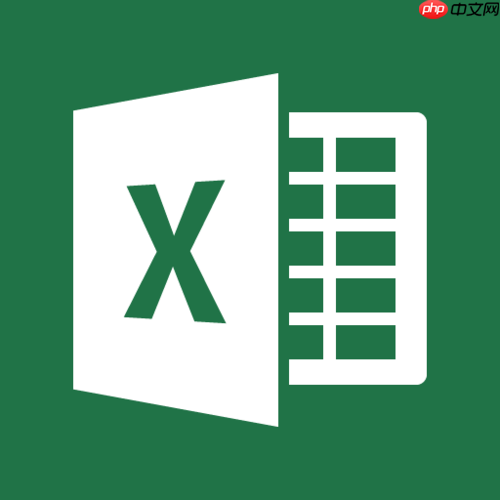
要动态整合Excel表格中不同条件筛选的数据,核心在于使用公式或VBA,让合并结果能根据筛选条件自动更新。这听起来有点像变魔术,但其实原理并不复杂。

解决方案

合并不同条件筛选的数据,可以考虑以下几种方法:
-
使用高级筛选和公式: 这是最常用的方法,通过高级筛选将不同条件的数据筛选到不同的区域,然后使用公式(例如INDEX、SMALL、AGGREGATE)将这些区域的数据合并到一个新的区域。这种方法的优点是无需VBA,易于理解和操作。
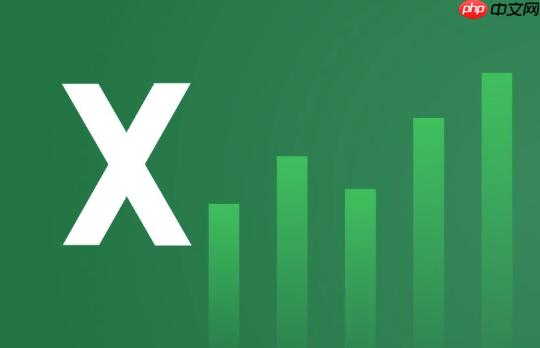
使用VBA宏: 如果需要更灵活的控制,可以使用VBA编写宏。宏可以自动执行筛选、复制和粘贴等操作,将符合不同条件的数据合并到一个新的工作表中。VBA的优点是灵活性高,可以处理复杂的情况,但需要一定的编程基础。
使用Power Query(Get & Transform Data): 如果你的Excel版本支持Power Query,可以使用它来连接不同的数据源,进行筛选、转换和合并。Power Query的优点是功能强大,可以处理大量数据,并且可以自动刷新数据。
辅助列+公式: 添加一个辅助列,根据不同的筛选条件,对符合条件的数据进行标记(例如,1,2,3...),然后使用INDEX和MATCH函数,根据标记值提取数据,最后合并到一个区域。
如何使用高级筛选和公式动态合并数据?
高级筛选允许你根据复杂的条件筛选数据,并将其复制到其他位置。结合INDEX、SMALL、IF等公式,可以动态地将筛选后的数据合并。
步骤如下:
设置筛选条件: 在工作表的空白区域设置筛选条件。例如,如果你想合并A列大于10且B列等于"ABC"的数据,以及A列小于5且B列等于"XYZ"的数据,你需要设置两个条件区域。
使用高级筛选: 选择数据区域,点击"数据"选项卡中的"高级"筛选。设置筛选条件区域和目标区域。
-
使用公式合并数据: 在目标区域下方,使用公式将筛选后的数据合并。例如,可以使用以下公式:
=IFERROR(INDEX(源数据区域,SMALL(IF((条件1)+(条件2),ROW(源数据区域)-ROW(源数据区域首行)+1,""),ROW(A1))),"")
登录后复制文章作者:磁力搜索
文章标题:Excel表格中如何合并不同条件的筛选数据 动态整合
文章链接:https://onehaoka.com/6016.html
本站所有文章除特别声明外,均采用 CC BY-NC-SA 4.0 许可协议,转载请注明来自磁力搜索 !

B站未成年人直播家长需承担什么责任?内容监管及法律连带责任
家长需承担未成年人直播的监管义务及可能的法律连带责任。首先,家长必须履行对直播内容的审查义务,及时制止不当行为,否则可能面临侵权、行政甚至刑事责任;其次,应通
2025年06月23日

怎么让PPT支持触控翻页_PPT触屏操作设置指南
要在ppt中实现触控翻页,首先要确保设备支持触摸功能,并在幻灯片放映模式下操作。1.确认硬件支持;2.检查并更新触摸屏驱动程序;3.确保处于放映模式而非编辑模
2025年06月23日

Java中如何用CompletableFuture组合异步操作
completablefuture的常用组合方法包括thencombine、thencompose、allof、thenapply、thenaccept、an
2025年06月23日

win8系统安全模式进不去怎么办_win8安全模式启动失败的修复方法
win8系统无法进入安全模式可尝试以下方法解决。首先使用shift+重启大法:登录界面按住shift键点击重启,进入“疑难解答”-“启动设置”-“重启”,按下
2025年06月23日

Excel表格中如何合并不同条件的筛选数据 动态整合
要动态整合excel表格中不同条件筛选的数据,核心方法包括使用高级筛选和公式、vba宏、power query及辅助列+公式。1. 高级筛选和公式:设置条件区
2025年06月23日

pytest如何统计异常处理分支的测试覆盖率?哪些插件可增强检查?
pytest默认不统计try...except中except分支的覆盖率,需额外配置。1. 安装pytest和pytest-cov;2. 使用--cov-br
2025年06月23日

粘贴纯文本按什么键 无格式粘贴快捷键指南
如何实现无格式粘贴?1. windows系统使用ctrl+shift+v,若无效可试ctrl+alt+v;2. mac系统使用command+option+s
2025年06月23日

excel怎么转pdf_excel如何转pdf
要将 excel 文件转换为 pdf,首先可使用 excel 自带的“另存为 pdf”功能,选择“文件”→“另存为”并选中 pdf 格式,还可选择保存整个工作
2025年06月23日





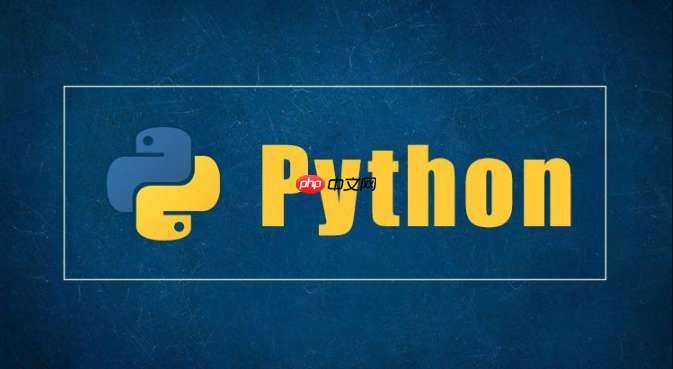



最新评论